অনেক আধুনিক ওয়ার্ড প্রসেসিং প্রোগ্রামগুলি পাঠ্যের দ্রুত সম্পাদনার জন্য ক্রিয়াকলাপগুলির একটি বর্ধিত সেট সরবরাহ করে। এমএস অফিস ওয়ার্ড এখন পর্যন্ত ব্যবহারকারীদের মধ্যে সবচেয়ে সুবিধাজনক এবং জনপ্রিয় পাঠ্য নথি সম্পাদক।
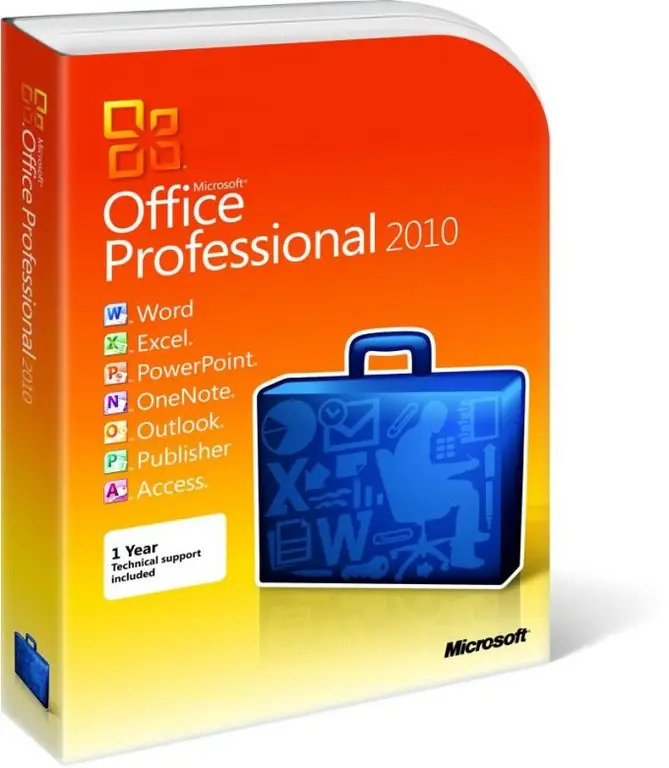
প্রয়োজনীয়
এমএস অফিস ওয়ার্ড
নির্দেশনা
ধাপ 1
যে পাঠ্যে আপনাকে কোনও সম্পাদকের যেকোন খণ্ড মুছতে হবে, উদাহরণস্বরূপ, মাইক্রোসফ্ট অফিস ওয়ার্ডে এটি খুলুন আপনি মুছে ফেলতে এবং ব্যাকস্পেস কী টিপতে চান এমন অক্ষরের পরে কার্সারটি রাখুন। এটি একবারে পাঠ্য ফাইল থেকে অক্ষরগুলি সরিয়ে ফেলবে।
ধাপ ২
মুছে ফেলা অক্ষরের পূর্বের অবস্থানে কার্সারটি সরান। পাঠ্য থেকে সমস্ত অপ্রয়োজনীয় অক্ষর মুছে ফেলা না হওয়া পর্যন্ত মুছুন কীটি প্রয়োজনীয় সংখ্যক বার টিপুন।
ধাপ 3
আপনার যদি পর পর কয়েকটি অক্ষর মুছতে হয়, তবে বাম মাউস বোতামের সাহায্যে সম্পাদকটিতে অপ্রয়োজনীয় পাঠ্য নির্বাচন করুন এবং মুছুন বা ব্যাকস্পেস কী টিপুন, কোনও মৌলিক পার্থক্য থাকবে না। মুছে ফেলতে এবং তারপরে পেস্ট করতে ডান মাউস বোতামের "কাট" মেনু আইটেমটি ব্যবহার করুন এবং তারপরে কার্সারটি এমন অবস্থানে নিয়ে যান যেখানে আপনি পাঠ্যটি অনুলিপি করতে চান এবং ডান-ক্লিক করতে পারেন। "সন্নিবেশ" নির্বাচন করুন।
পদক্ষেপ 4
যদি আপনাকে পাঠ্য সংলগ্ন না থেকে কয়েকটি চিহ্ন সরিয়ে ফেলতে হয় তবে বাম মাউস বোতামের সাহায্যে প্রথমটি নির্বাচন করুন, Ctrl কীটি ধরে রাখুন, দ্বিতীয়, তৃতীয় এবং প্রতীকগুলি নির্বাচন করুন। মুছুন বা ব্যাকস্পেস টিপুন, মুছে ফেলার পরে অনুলিপি করার জন্য "কাটা" এবং "আটকান" ক্রিয়াগুলিও ব্যবহার করুন।
পদক্ষেপ 5
আপনি যদি পাঠ্য জুড়ে কোনও নির্দিষ্ট অক্ষর মুছে ফেলতে চান তবে মাইক্রোসফ্ট অফিস ওয়ার্ড সম্পাদক দিয়ে এটি খুলুন। "সন্ধান করুন" মেনু আইটেমটি নির্বাচন করুন এবং প্রদর্শিত ছোট উইন্ডোতে, আপনি মুছতে চান এমন অক্ষরটি প্রবেশ করুন। সিস্টেম ফলাফলগুলি সন্ধান করার পরে সেগুলি মুছুন। পাঠ্যটিতে অযাচিত শব্দ এবং অক্ষর অপসারণ করা যায় এবং ম্যানুয়ালি অনুসন্ধানের জন্য তথ্যের পরিমাণ খুব বেশি হয় সে ক্ষেত্রে এটি দরকারী। প্রতিস্থাপন একইভাবে কাজ করে - ওয়ার্ডে এই ক্রিয়াটি নির্বাচন করুন, প্রথম লাইনে আপনি মুছে ফেলতে চান এমন শব্দটি লিখুন এবং দ্বিতীয়টিতে আপনি এটির সাথে প্রতিস্থাপন করতে চান।






